Google Forms ist zu einem unverzichtbaren Tool für Pädagogen, Unternehmen und Organisationen geworden, die auf interaktive und benutzerfreundliche Weise Informationen sammeln und Wissen bewerten möchten. Eine der wertvollsten Funktionen ist die Möglichkeit, Quizfragen mit mehreren Antworten zu erstellen, die es den Befragten ermöglichen, mehrere Antworten für eine einzelne Frage auszuwählen.
In diesem Artikel
- Teil 1: Schritt-für-Schritt-Anleitung zur Erstellung eines Quiz mit mehreren Antworten mit Google Forms
- Teil 2: So erstellen Sie ein Multi-Response-Quiz mit OnlineExamMaker
- Teil 3: So erstellen Sie ein Multi-Response-Quiz mit OnlineExamMaker
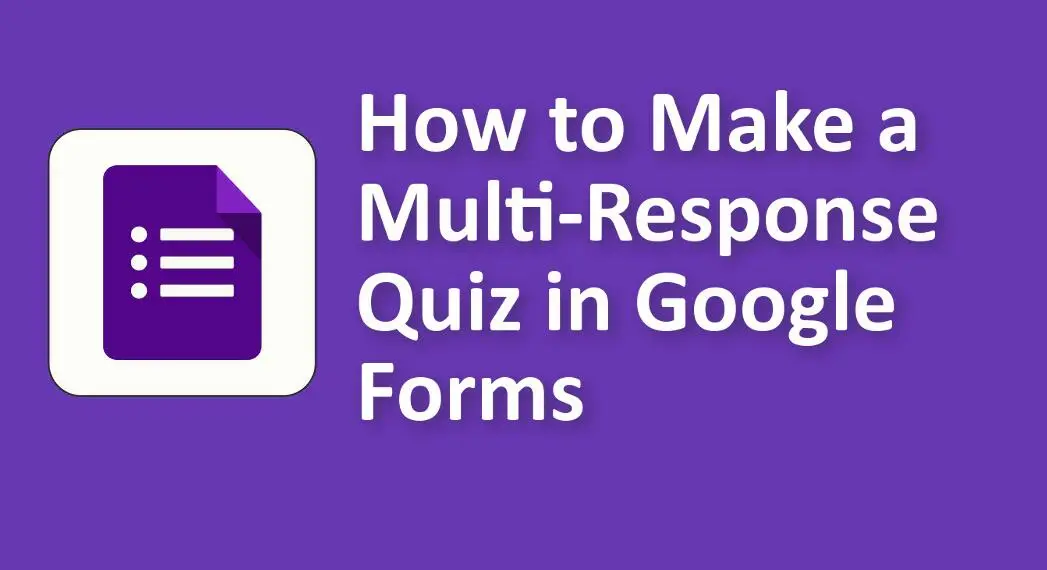
Schritt-für-Schritt-Anleitung zur Erstellung eines Multi-Response-Quiz mit Google Forms
Einrichten Ihres Google-Formulars
Bevor Sie mit der Erstellung eines Multi-Response-Quiz beginnen, müssen Sie Ihr Google-Formular richtig einrichten, um sicherzustellen, dass es Ihren Zwecken effektiv dient.
1. Erstellen Sie ein neues Google-Formular
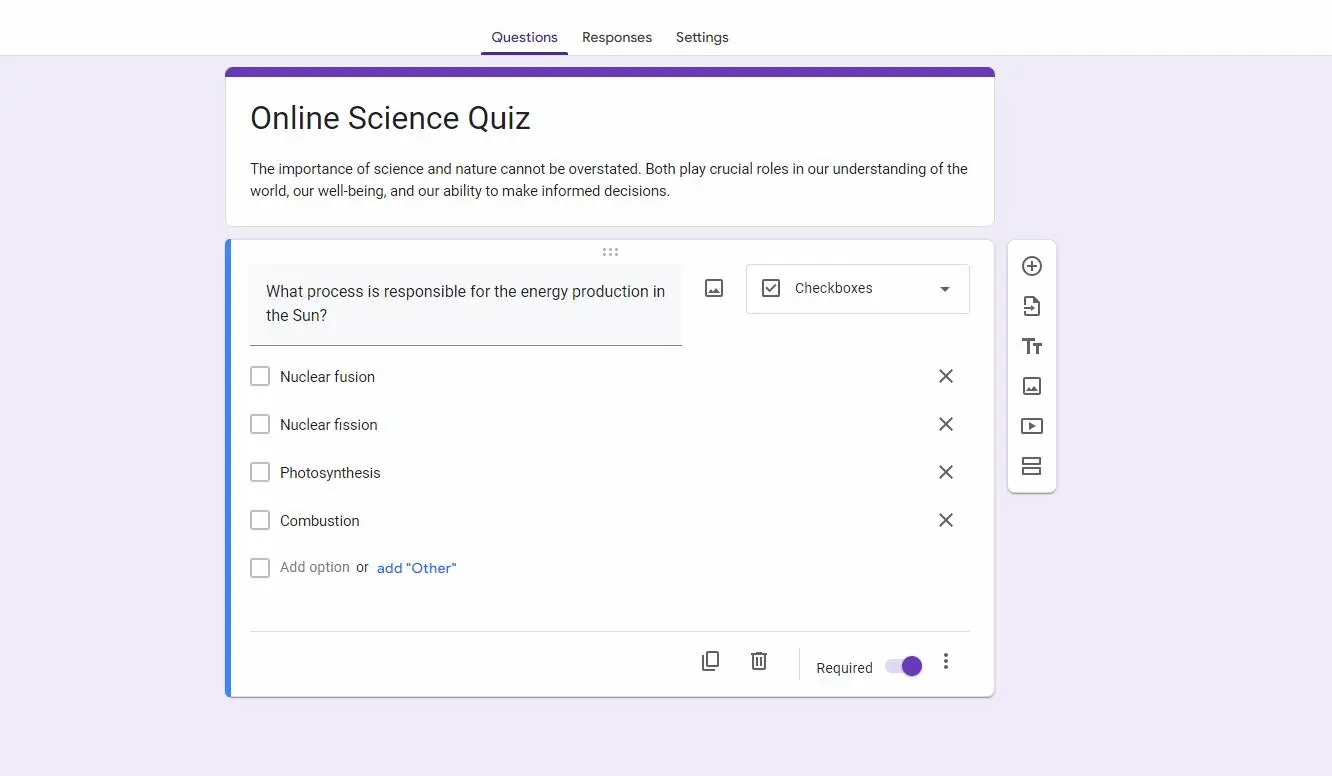
Greifen Sie zunächst über Ihr Google-Konto auf Google Forms zu. Sobald Sie angemeldet sind, klicken Sie auf „Leer“, um die Erstellung eines neuen Formulars zu starten.
2. Titel und Beschreibung
Geben Sie Ihrem Quiz einen klaren und beschreibenden Titel, der seinen Zweck widerspiegelt. Fügen Sie außerdem eine kurze Beschreibung oder eine Reihe von Anweisungen hinzu, um die Teilnehmer bei der Durchführung des Quiz anzuleiten.
Nur um es Ihnen mitzuteilen
Registrieren Sie sich für ein kostenloses OnlineExamMaker-Konto , um in wenigen Minuten ein interaktives Online-Quiz zu erstellen – automatische Bewertung und mobilfreundlich.
3. Formulareinstellungen
Bevor Sie fortfahren, müssen Sie unbedingt die Formulareinstellungen an Ihre Anforderungen anpassen. Hier sind einige wichtige Einstellungen, die Sie berücksichtigen sollten:
• E-Mail-Adressen sammeln: Entscheiden Sie, ob Sie E-Mail-Adressen von Befragten sammeln möchten. Dies kann für die Nachverfolgung und Nachverfolgung nützlich sein.
• Den Befragten die Bearbeitung nach dem Absenden erlauben: Wählen Sie aus, ob die Befragten nach dem Absenden des Formulars Änderungen an ihren Antworten vornehmen können.
• Auf eine Antwort beschränken: Legen Sie fest, ob Sie die Befragten darauf beschränken möchten, nur eine Antwort einzureichen. Dies ist wichtig, um zu verhindern, dass mehrere Beiträge von derselben Person eingereicht werden.
Fragen hinzufügen
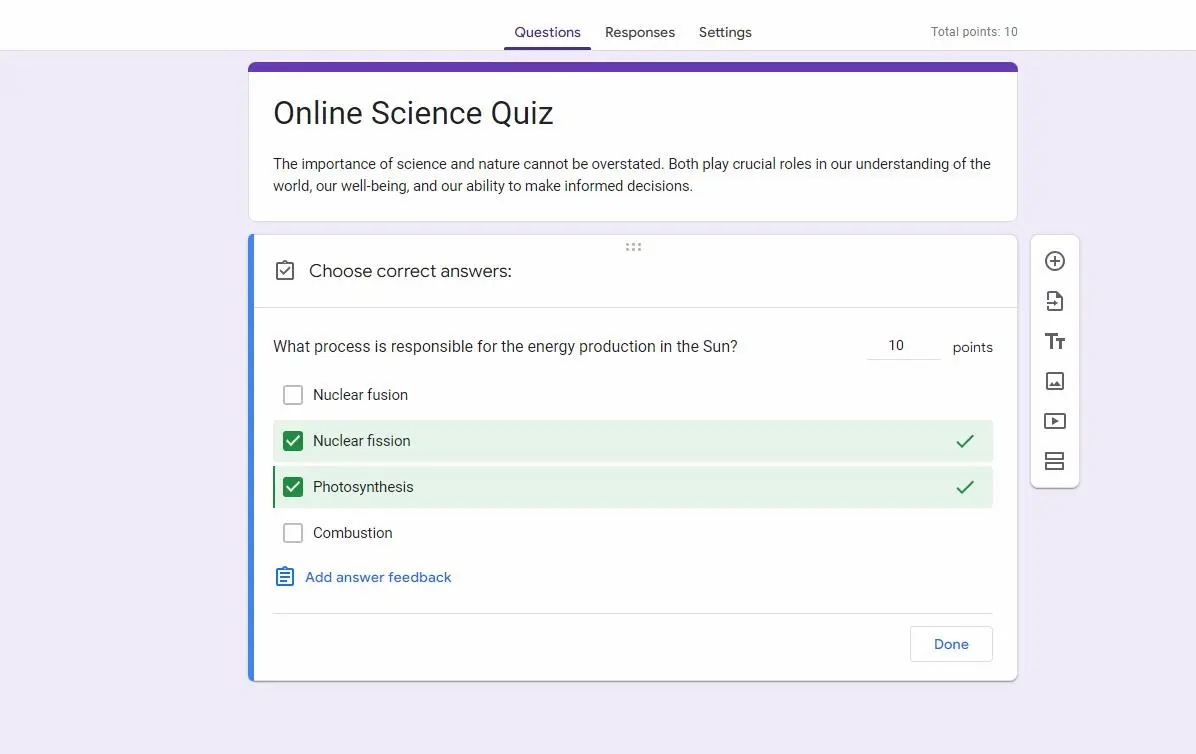
Nachdem die grundlegende Formularstruktur eingerichtet ist, ist es an der Zeit, Fragen zu Ihrem Multi-Response-Quiz hinzuzufügen.
1. Multiple-Choice-Fragen
Multiple-Choice-Fragen sind die Grundlage vieler Quizfragen. So erstellen Sie eines:
• Klicken Sie auf die Schaltfläche „+“, um eine Frage hinzuzufügen.
• Wählen Sie „Multiple Choice“.
• Geben Sie Ihre Frage in das Feld „Fragetitel“ ein.
• Listen Sie die Antwortmöglichkeiten in den folgenden Optionen auf und markieren Sie die richtigen Antworten mit Kontrollkästchen.
2. Checkbox-Fragen
Um eine Frage mit mehreren Antworten zu versehen, verwenden Sie Kontrollkästchenfragen:
• Fügen Sie eine neue Frage hinzu.
• Wählen Sie „Kontrollkästchen“.
• Stellen Sie Ihre Frage.
• Bieten Sie mehrere Antwortmöglichkeiten an, sodass die Befragten mehr als eine auswählen können.
Fragen mit mehreren Antworten erstellen
Das Erstellen von Fragen mit mehreren Antworten ist einfach, wenn Sie Kontrollkästchenfragen verwenden. Naturgemäß können Befragte mehrere Antworten auswählen. Sie können jedoch zusätzliche Schritte unternehmen, um diese Fragen an Ihre spezifischen Bedürfnisse anzupassen.
1. Einschränken und Validieren von Antworten
Abhängig von Ihren Anforderungen möchten Sie möglicherweise die Anzahl der zulässigen Antworten begrenzen oder sicherstellen, dass die Befragten eine Mindestanzahl an Auswahlmöglichkeiten auswählen. Google Forms bietet die Möglichkeit, eine Datenvalidierung hinzuzufügen, mit der Sie für jede Antwort spezifische Kriterien definieren können. Sie können beispielsweise festlegen, dass mindestens zwei Optionen ausgewählt werden müssen, damit eine Frage als abgeschlossen gilt.
Hinzufügen zusätzlicher Fragetypen
Während häufig Multiple-Choice- und Checkbox-Fragen verwendet werden, bietet Google Forms eine Vielzahl von Fragetypen für unterschiedliche Anforderungen.
1. Text- und Absatzfragen
Um offene Antworten oder Meinungen einzuholen, sollten Sie die Verwendung von Text- und Absatzfragen in Betracht ziehen. Diese Fragetypen ermöglichen den Befragten die freie Eingabe ihrer Antworten und eignen sich besonders für die qualitative Datenerhebung.
2. Fragen zum Datei-Upload
In Szenarien, in denen die Befragten Dokumente, Bilder oder andere Anhänge einreichen müssen, kann der Fragetyp „Datei-Upload“ von unschätzbarem Wert sein. Befragte können Dateien direkt an ihre Antworten anhängen.
Organisieren und Anpassen Ihres Quiz
Ein gut organisiertes Quiz erleichtert den Befragten die Navigation und ermöglicht Ihnen die Analyse. Google Forms bietet mehrere Tools zum Strukturieren und Anpassen Ihres Quiz.
1. Abschnittsumbrüche
Wenn Ihr Quiz langwierig ist oder mehrere Themen abdeckt, können Sie es mithilfe von Abschnittsumbrüchen in verschiedene Abschnitte unterteilen. Dies macht das Quiz für die Befragten nicht nur übersichtlicher, sondern ermöglicht auch eine einfachere Analyse der Ergebnisse.
2. Themen und Anpassung
Google Forms bietet Optionen zum Anpassen des Erscheinungsbilds Ihres Quiz. Sie können Themen anwenden, die zu Ihrer Marke passen, oder persönliche Akzente hinzufügen, um das Quiz optisch ansprechend zu gestalten. Die Anpassung trägt auch dazu bei, den Teilnehmern ein ansprechenderes Erlebnis zu bieten.
Überprüfung und Tests
Bevor Sie Ihr Multi-Response-Quiz mit anderen teilen, ist es wichtig, es gründlich zu überprüfen und zu testen, um sicherzustellen, dass es wie vorgesehen funktioniert.
1. Sehen Sie sich Ihr Quiz in der Vorschau an
Nehmen Sie sich die Zeit, Ihr Quiz so anzusehen, wie es ein Befragter sehen würde. Dieser Schritt ermöglicht es Ihnen, etwaige Fehler oder Bereiche zu identifizieren, die hinsichtlich der Übersichtlichkeit und Benutzerfreundlichkeit möglicherweise verbessert werden müssen.
2. Testantworten
Um sicherzustellen, dass das Quiz ordnungsgemäß funktioniert, testen Sie es mit Beispielantworten. Stellen Sie sicher, dass sich die Fragen mit mehreren Antworten wie erwartet verhalten und dass die Antworten korrekt aufgezeichnet werden. Mithilfe von Tests können Sie etwaige Probleme erkennen, bevor Ihr Quiz live geht.
Antworten teilen und sammeln
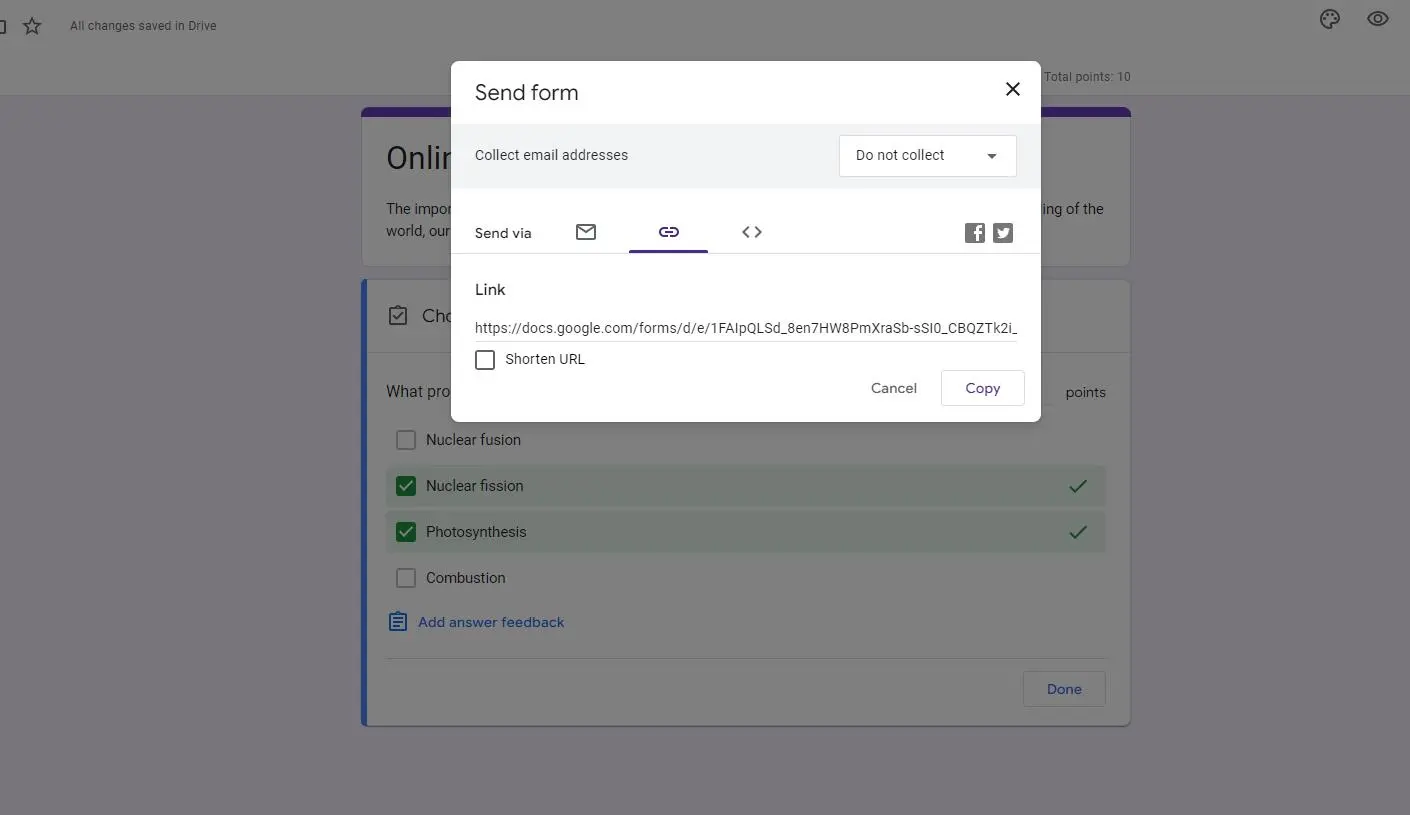
Sobald Sie mit Ihrem Quiz mit mehreren Antworten zufrieden sind, ist es an der Zeit, es zu teilen und mit dem Sammeln von Antworten zu beginnen.
1. Teilen Sie Ihr Quiz
Google Forms bietet verschiedene Methoden zum Teilen Ihres Quiz:
• E-Mail: Sie können das Quiz direkt per E-Mail an die Befragten senden.
• Linkfreigabe: Generieren Sie einen Link zum Quiz, der auf Websites, sozialen Medien oder über andere Kanäle geteilt werden kann.
• Einbettung: Wenn Sie eine Website oder einen Blog haben, können Sie das Quiz direkt in Ihre Webseite einbetten.
Berücksichtigen Sie beim Teilen die Datenschutz- und Zugriffseinstellungen, um sicherzustellen, dass Ihr Quiz die richtige Zielgruppe erreicht.
2. Antworten sammeln und analysieren
Sobald die Teilnehmer beginnen, auf Ihr Quiz zu antworten, können Sie die gesammelten Daten direkt in Google Forms anzeigen und analysieren. Für eine tiefergehende Analyse können Sie die Daten in Google Sheets oder eine andere Tabellenkalkulationssoftware exportieren.
OnlineExamMaker: Beste Alternative zum Multi-Response-Quiz-Maker für Google Forms
Der sichere, leistungsstarke webbasierte Multi-Response-Quiz-Maker von OnlineExamMaker ist ein benutzerfreundliches, intelligentes Online-Test-Softwaretool für Unternehmen, Schulungen und Bildungseinrichtungen zum einfachen Erstellen von Prüfungen und Tests. Die intuitive Benutzeroberfläche bietet eine Reihe von Fragetypen, darunter Fragen mit Mehrfachantworten, Multiple-Choice, Richtig oder Falsch, Lückentext und offene Fragen, sodass Benutzer professionelle Bewertungen vornehmen können, die ihren spezifischen Anforderungen entsprechen.
Cree su próxima prueba/examen con OnlineExamMaker
So erstellen Sie ein Multi-Response-Quiz mit OnlineExamMaker
Schritt 1: Registrieren Sie sich und melden Sie sich bei OnlineExamMaker an >
Schritt 2: Importieren Sie Fragen in großen Mengen aus einer Word- oder Excel-Datei oder erstellen Sie Fragen von Grund auf.

Schritt 3: Bereichern Sie Ihre Fragen mit Video, Audio oder Bildern

Schritt 4: Sobald Sie Ihr Quiz eingerichtet haben, können Sie das Quiz veröffentlichen, um es den Teilnehmern zugänglich zu machen.

Das Erstellen eines Quiz mit mehreren Antworten in Google Forms bietet eine vielseitige Möglichkeit, Ihr Publikum einzubeziehen, wertvolle Daten zu sammeln und Wissen effektiv zu bewerten. Wenn Sie die in diesem Leitfaden beschriebenen Schritte befolgen, sind Sie bestens gerüstet, um spannende Quizze mit mehreren Antworten zu erstellen, die auf Ihre spezifischen Bedürfnisse zugeschnitten sind. Warum also warten? Beginnen Sie noch heute mit der Erstellung Ihrer eigenen interaktiven Tests und nutzen Sie die Leistungsfähigkeit von Google Forms für Ihre Beurteilungen und Datenerfassung.